Сви корисници Windows Знам колико је важна карактеристика System повратити када је у питању поправка или обнављање оперативног система Windows у претходно стање. Међутим, у неким ситуацијама, дешава се не ради правилно (или уопште) корисници бити у могућности да се створи Ресторе Поинт Линкови (Бе упутствоили аутоматски, Или оба) или није у стању да вратили систем, System повратити показивање поруке о грешци.
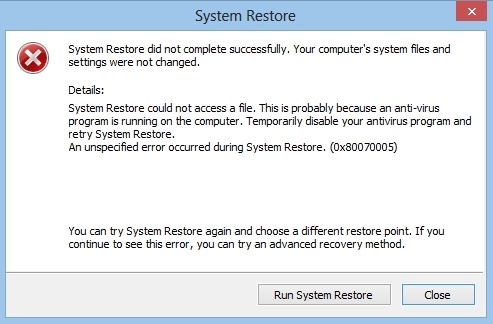
Ако сте у таквој ситуацији, могуће је да је једно од решења за решавање доле проблем са System повратити (Иако не можемо да гарантујемо да ће решења описана у наставку раде за вас, у већини случајева, бар један од њих даје резултате).
Како то поправити System Врати када се не ради Windows 7 или Windows 8?
- проверите да ли је функција System повратити је активира (Цонтрол panel > System > System заштита, Ако је онемогућен, Кликните на партицију коју желите да активирате под Доступни дискови) Или да имате довољно простор на хард дискуdisk тачке враћања за меморисање локације (јер System повратити може да ускладишти тачка враћања места захтевају минимум КСНУМКС МБ простора свака партиција за које су омогућене)

- Ако користите релативно велики систем и приметити да Систем нема тачка враћања створена, Покушајте да направите једну упутство (Затим проверите да је створио или не)
- Ако не можете да креирате тачку враћања, онемогуће антивирусни или било који други Сигурносни софтвер користите, а затим покушајте поново
- трчати System Филе Цхецкер напоље Command Prompt cu привилегије од administrator (Команда сфц / сцаннов). Након што се процес заврши, поново покрените систем и поново покушајте да направите тачку за опоравак
- покрене у Безбедан Mode а затим покушајте или Креирање тачке враћањаИли да вратити систем у претходно стање (У неким случајевима, Услуге или возачи може утицати на исправан рад System Врати)
- Покушајте да покренете Очистите Боот (ин мсцонфиг, Таб општи, Избор Селективно покретање и искључите Учитајте покретање items, Затим у картици Usluge, Проверите опцију Сакриј све Мицрософт услуге и кликните на дугме Онемогући све. Клик OK и поново покрените рачунар), а затим покушајте поново да вратите систем или направите тачку враћања
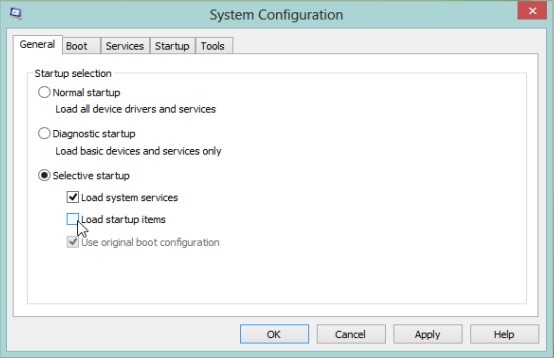
- ради Проверити Disk напоље Command Prompt са привилегијама administrator (Типе команду Цхкдск / ф / р и дати Enter), а затим покушајте поново да бисте је користили System повратити
- унети сервицес.мсц in трчање и дати EnterЗатим проверите да ли се услуге Волуме Схадов Цопи si Планировсик ради и поставите их као Аутоматски
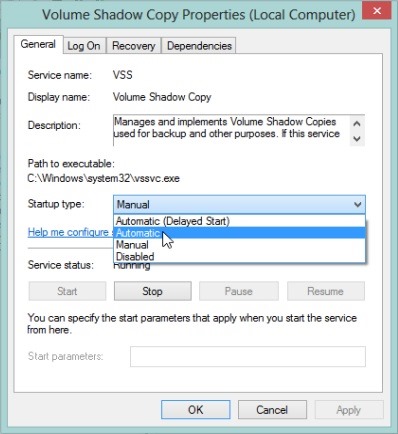
- отворен Event Viewer (Тип: евентввр.мсц / с in трчање), Затим кликните на Евиденције апликација и услуга да провери да ли постоје записи о могући проблеми / грешке System повратити
Ако ниједан од горе наведених решења не раде, пре поново инсталирате оперативни системУ последњем покушају, ресетовање Windows складиште:
- Чизма Безбедан Mode (Нема мрежне везе /умрежавање) И отворите Command Prompt cu привилегије од administrator
- откуцајте команду нет стоп винмгмт и дати Enter да зауставите сервис Windows Инструментација управљања
- Прегледај директоријум Ц: \Windows\System32 \ ВБЕМ и преименујте фасциклу Складиште in репоситориолдtada би покренути рачунар
- након поновног покретања, поново отворите један Command Prompt са привилегијама administrator и поново унесите команду нет стоп винмгмт. Онда укуцајте винмгмт / ресетРепоситори, Плеасе Enter и поново покрените рачунар.
Срећно!
STEALTH SETTINGS - Како поправити System Враћање не ради Windows 7 or Windows 8
Руа Изаура Цонцеицао Мамбели
КСНУМКС Паркуе Боа Виста